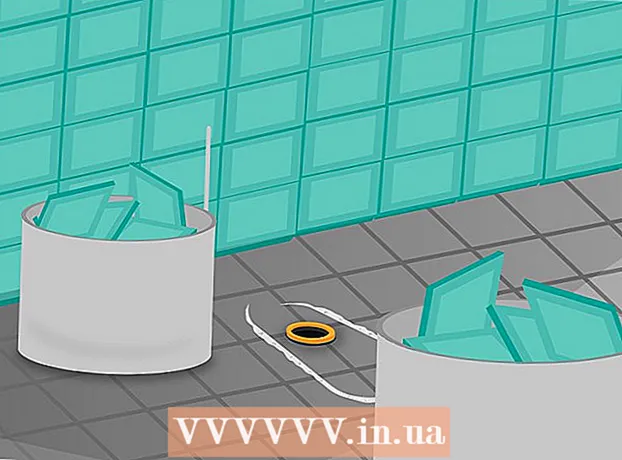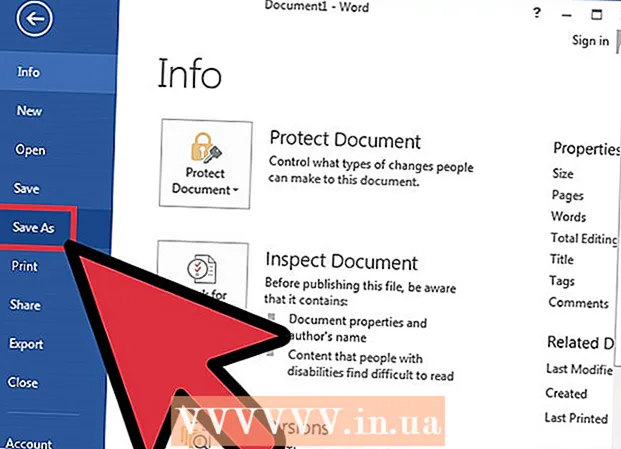Auteur:
Tamara Smith
Date De Création:
23 Janvier 2021
Date De Mise À Jour:
1 Juillet 2024
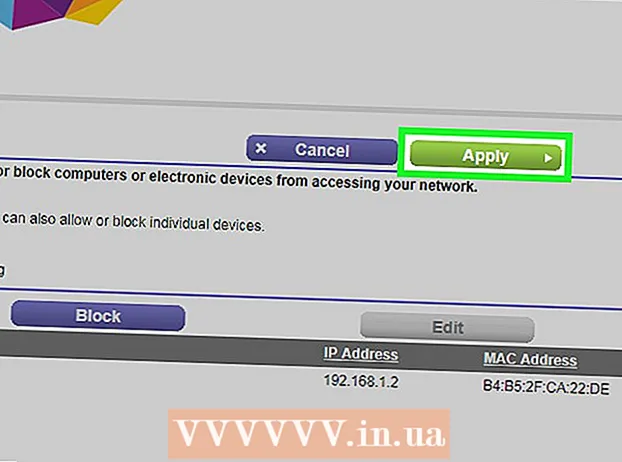
Contenu
- Avancer d'un pas
- Méthode 1 sur 2: avec un routeur Linksys
- Méthode 2 sur 2: Utilisation d'un routeur Netgear
Ce wikiHow vous apprend à gérer quels ordinateurs, téléphones, tablettes ou autres appareils peuvent se connecter à Internet via votre point d'accès sans fil. Les étapes pour ce faire varient selon le fabricant du routeur, mais vous pouvez utiliser ces instructions Linksys et Netgear pour vous guider à travers les interfaces de la plupart des autres routeurs.
Avancer d'un pas
Méthode 1 sur 2: avec un routeur Linksys
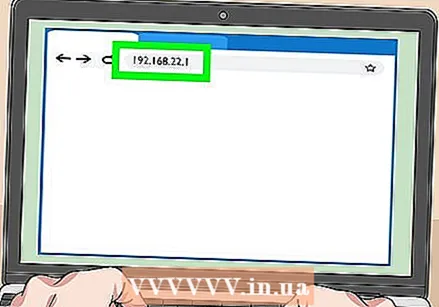 Connectez-vous à votre routeur WiFi dans un navigateur Web. Vous pouvez le faire en accédant à l'adresse IP de votre routeur, comme vous le feriez avec n'importe quel autre site Web. Voici comment trouver l'adresse sous Windows et macOS:
Connectez-vous à votre routeur WiFi dans un navigateur Web. Vous pouvez le faire en accédant à l'adresse IP de votre routeur, comme vous le feriez avec n'importe quel autre site Web. Voici comment trouver l'adresse sous Windows et macOS: - Les fenêtres:
- Ouvrez le menu Démarrer et cliquez sur Paramètres.
- cliquer sur Réseau et Internet.
- cliquer sur Afficher les propriétés de votre réseau en bas de la fenêtre principale. L'adresse IP est répertoriée sous "Passerelle par défaut".
- macOS:
- Ouvrez le menu Apple et cliquez sur Préférences de système.
- cliquer sur Réseau.
- Cliquez en bas du panneau de droite Avancée. Vous devrez peut-être cliquer sur votre connexion dans le volet gauche avant de voir cette option.
- Cliquez sur l'onglet TCP / IP. L'adresse IP est à côté de "Routeur".
- Les fenêtres:
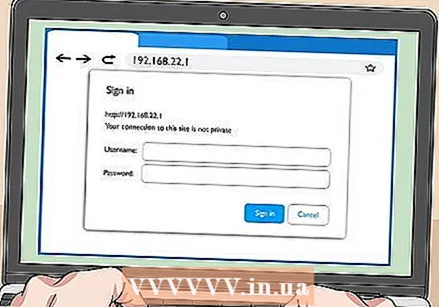 Connectez-vous avec le nom d'utilisateur et le mot de passe de l'administrateur. Sauf si vous avez modifié les informations de connexion, le nom d'utilisateur et le mot de passe sont admin.
Connectez-vous avec le nom d'utilisateur et le mot de passe de l'administrateur. Sauf si vous avez modifié les informations de connexion, le nom d'utilisateur et le mot de passe sont admin.  Recherchez l'adresse MAC de l'appareil que vous souhaitez gérer. Un moyen rapide de le faire est de connecter le périphérique au routeur de temps en temps, puis de trouver l'entrée dans le tableau DHCP. Branchez l'appareil, puis suivez ces étapes:
Recherchez l'adresse MAC de l'appareil que vous souhaitez gérer. Un moyen rapide de le faire est de connecter le périphérique au routeur de temps en temps, puis de trouver l'entrée dans le tableau DHCP. Branchez l'appareil, puis suivez ces étapes: - Cliquez sur l'onglet en haut de la page Statut.
- Cliquez sur le sous-onglet Réseau local.
- cliquer sur Table des clients DHCP. Cela affiche une liste de tous les périphériques connectés au routeur. Les adresses IP et MAC sont étiquetées à côté de chaque périphérique.
- Copiez et collez l'adresse MAC de tout appareil que vous souhaitez gérer dans un éditeur de texte.
 Cliquez sur l'onglet Restrictions d'accès. C'est en haut de la page.
Cliquez sur l'onglet Restrictions d'accès. C'est en haut de la page. 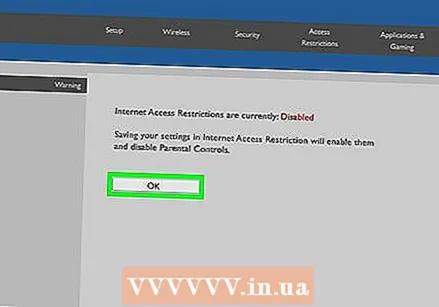 cliquer sur d'accord.
cliquer sur d'accord.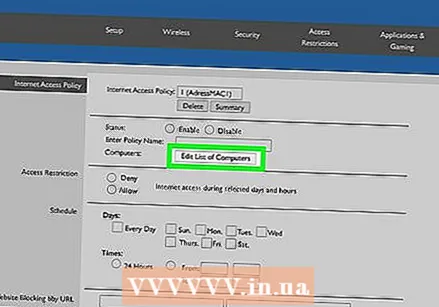 Créez une nouvelle liste de stratégie d'accès. Il s'agit d'une liste qui gère les appareils de votre réseau qui peuvent se connecter à Internet (ou à certains sites Web / ports) via ce routeur.
Créez une nouvelle liste de stratégie d'accès. Il s'agit d'une liste qui gère les appareils de votre réseau qui peuvent se connecter à Internet (ou à certains sites Web / ports) via ce routeur. - Choisissez un numéro dans le menu déroulant "Politique de blocage d'accès".
- Saisissez et nommez la liste à côté de "Saisir le nom de la stratégie" (par exemple, "Bloquer ces appareils", "Autoriser ces appareils")
- cliquer sur Personnaliser la liste.
 Saisissez les adresses MAC des appareils que vous souhaitez bloquer. Insérez chaque appareil sur une ligne distincte.
Saisissez les adresses MAC des appareils que vous souhaitez bloquer. Insérez chaque appareil sur une ligne distincte. 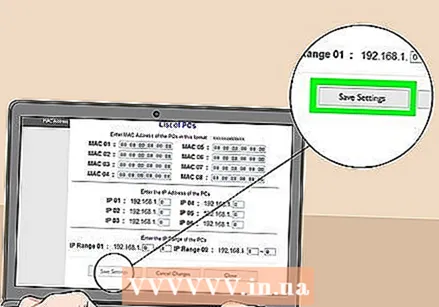 cliquer sur Enregistrer les paramètres.
cliquer sur Enregistrer les paramètres. cliquer sur Fermer. Vous pouvez maintenant choisir d'autoriser ou de bloquer ces appareils.
cliquer sur Fermer. Vous pouvez maintenant choisir d'autoriser ou de bloquer ces appareils. 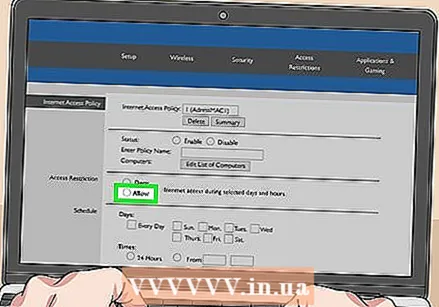 Sélectionner Autoriser ou alors Refuser.
Sélectionner Autoriser ou alors Refuser.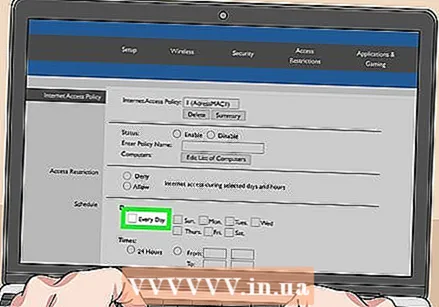 Choisissez quand autoriser ou refuser ces appareils. Sélectionner Tous les jours et 24 heures pour bloquer ces appareils à toutes les heures de tous les jours. Sinon, choisissez les jours et les heures auxquels vous souhaitez restreindre l'accès.
Choisissez quand autoriser ou refuser ces appareils. Sélectionner Tous les jours et 24 heures pour bloquer ces appareils à toutes les heures de tous les jours. Sinon, choisissez les jours et les heures auxquels vous souhaitez restreindre l'accès. 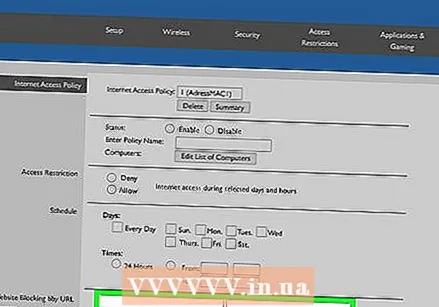 Restreindre l'accès à certains sites Web (facultatif). Si vous ne souhaitez bloquer que certains sites Web de cette liste, entrez les URL (par exemple www.wikihow.com) dans les champs "URL".
Restreindre l'accès à certains sites Web (facultatif). Si vous ne souhaitez bloquer que certains sites Web de cette liste, entrez les URL (par exemple www.wikihow.com) dans les champs "URL". 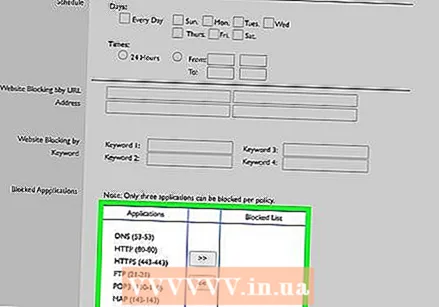 Restreindre l'accès à certaines applications (facultatif). Pour empêcher ces appareils d'utiliser une application ou un port particulier, sélectionnez le service dans le menu «Applications», puis cliquez sur la flèche pour l'ajouter à la colonne «Liste bloquée».
Restreindre l'accès à certaines applications (facultatif). Pour empêcher ces appareils d'utiliser une application ou un port particulier, sélectionnez le service dans le menu «Applications», puis cliquez sur la flèche pour l'ajouter à la colonne «Liste bloquée». 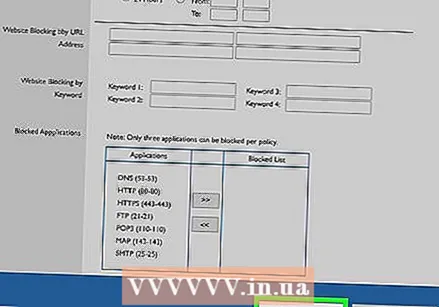 cliquer sur Enregistrer les paramètres. Vos paramètres ont maintenant été mis à jour et les restrictions (ou accès) sélectionnées ont été appliquées.
cliquer sur Enregistrer les paramètres. Vos paramètres ont maintenant été mis à jour et les restrictions (ou accès) sélectionnées ont été appliquées. - Pour ajouter une autre liste, sélectionnez un numéro différent dans le menu "Stratégie de blocage d'accès", créez un nouveau nom de liste, puis cliquez sur Liste d'édition pour ajouter des appareils.
Méthode 2 sur 2: Utilisation d'un routeur Netgear
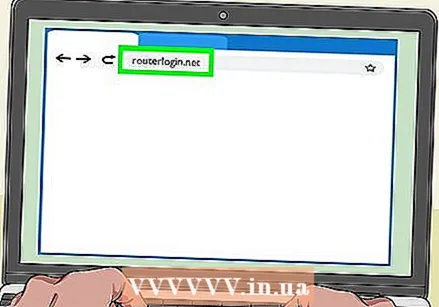 Connectez-vous à votre routeur WiFi dans un navigateur Web. Un moyen simple de le faire sur votre routeur Netgear consiste à ouvrir un navigateur et à accéder à Routerlogin.net.
Connectez-vous à votre routeur WiFi dans un navigateur Web. Un moyen simple de le faire sur votre routeur Netgear consiste à ouvrir un navigateur et à accéder à Routerlogin.net. 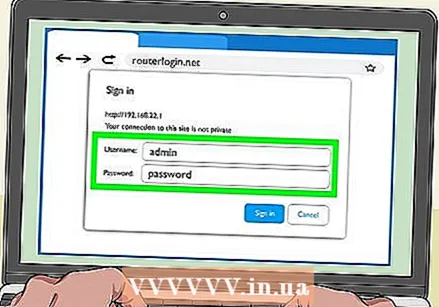 Connectez-vous en tant qu'administrateur. Si vous n'avez pas changé le mot de passe vous-même, utilisez admin comme nom de connexion et le mot de passe comme mot de passe.
Connectez-vous en tant qu'administrateur. Si vous n'avez pas changé le mot de passe vous-même, utilisez admin comme nom de connexion et le mot de passe comme mot de passe.  Cliquez sur l'onglet Avancée. C'est généralement dans le coin supérieur gauche de la page.
Cliquez sur l'onglet Avancée. C'est généralement dans le coin supérieur gauche de la page. - Différents modèles de routeurs Netgear ont des variantes sur leurs sites de gestion.
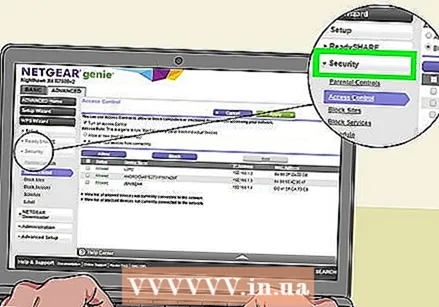 cliquer sur Sécurité. C'est dans la colonne de gauche.
cliquer sur Sécurité. C'est dans la colonne de gauche. 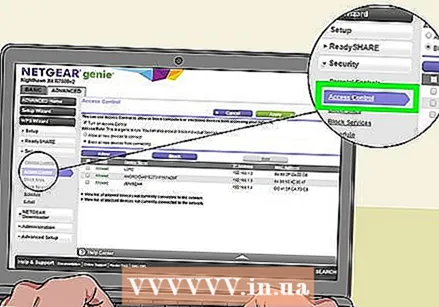 cliquer sur Contrôle d'accès. C'est l'une des options sous "Sécurité".
cliquer sur Contrôle d'accès. C'est l'une des options sous "Sécurité". 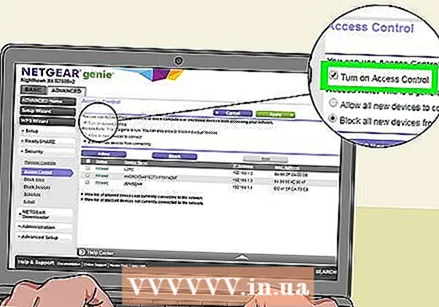 Cochez la case "activer le contrôle d'accès". Vous verrez une liste de tous les appareils actuellement connectés au réseau, ainsi que des liens pour afficher les appareils qui étaient auparavant connectés mais qui sont maintenant hors ligne.
Cochez la case "activer le contrôle d'accès". Vous verrez une liste de tous les appareils actuellement connectés au réseau, ainsi que des liens pour afficher les appareils qui étaient auparavant connectés mais qui sont maintenant hors ligne. 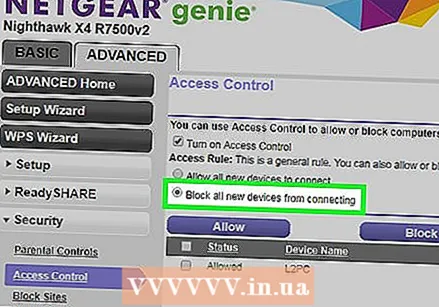 Sélectionnez une règle d'accès. Choisissez l'une de ces deux options:
Sélectionnez une règle d'accès. Choisissez l'une de ces deux options: - Connectez tous les nouveaux appareils: Cette option permet à n'importe quel appareil de se connecter à votre réseau tant que l'utilisateur connaît le mot de passe wifi. Choisissez cette option si vous souhaitez bloquer des périphériques spécifiques, mais pas tous.
- Empêchez tous les nouveaux appareils de se connecter: Cette option ne permettra à aucun appareil de se connecter à votre réseau Wi-Fi (même s'il connaît le mot de passe Wi-Fi) à moins que vous n'ajoutiez spécifiquement son adresse MAC à cette liste.
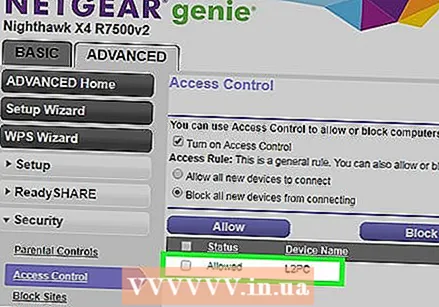 Recherchez l'appareil que vous souhaitez bloquer (ou autoriser). Si l'appareil n'est pas en ligne maintenant, cliquez sur Afficher la liste des appareils autorisés qui ne sont pas actuellement connectés au réseau pour le trouver.
Recherchez l'appareil que vous souhaitez bloquer (ou autoriser). Si l'appareil n'est pas en ligne maintenant, cliquez sur Afficher la liste des appareils autorisés qui ne sont pas actuellement connectés au réseau pour le trouver. 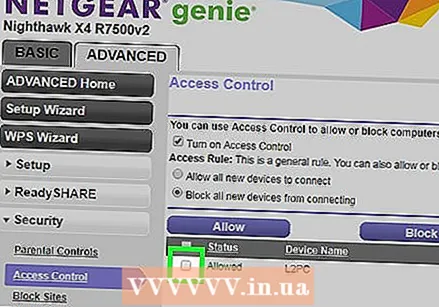 Cochez les cases à côté de chaque appareil que vous souhaitez bloquer (ou autoriser).
Cochez les cases à côté de chaque appareil que vous souhaitez bloquer (ou autoriser).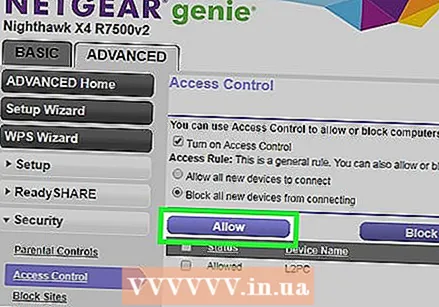 cliquer sur Bloquer ou alors Autoriser.
cliquer sur Bloquer ou alors Autoriser.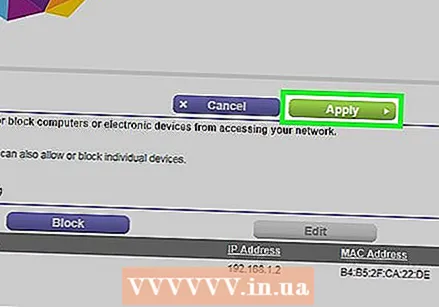 cliquer sur Postuler. L'appareil sélectionné sera autorisé ou bloqué, selon votre choix.
cliquer sur Postuler. L'appareil sélectionné sera autorisé ou bloqué, selon votre choix.